Windows网络连接不上,出现故障的三种解决方法
1、Windows键+R键,进入运行界面,如图所示
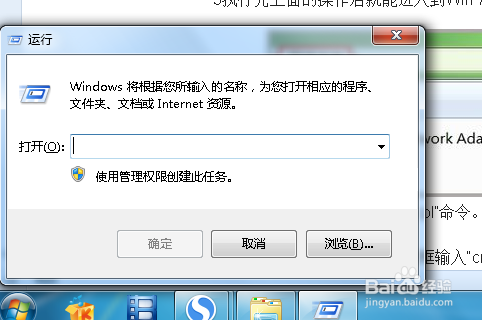
2、输入ncpa.cpl,然后点击确定,如图所示

3、然后就弹出“网络连接”,就可以查看网络的参数状况了
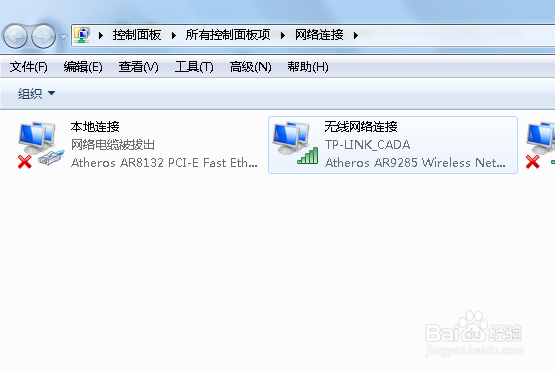
1、进入控制面板,选择大图标查看
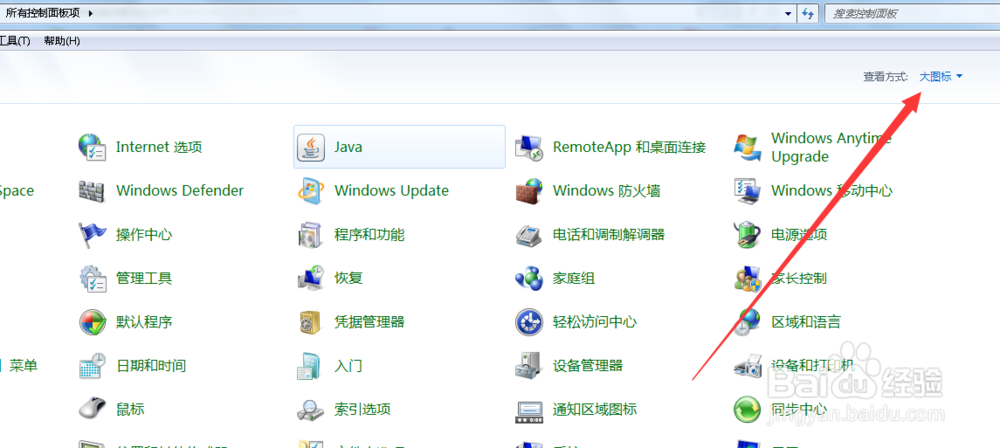
2、然后点击“网络共享中心”,如图所示

3、点击左边的“更改网络适配器”,如图所示
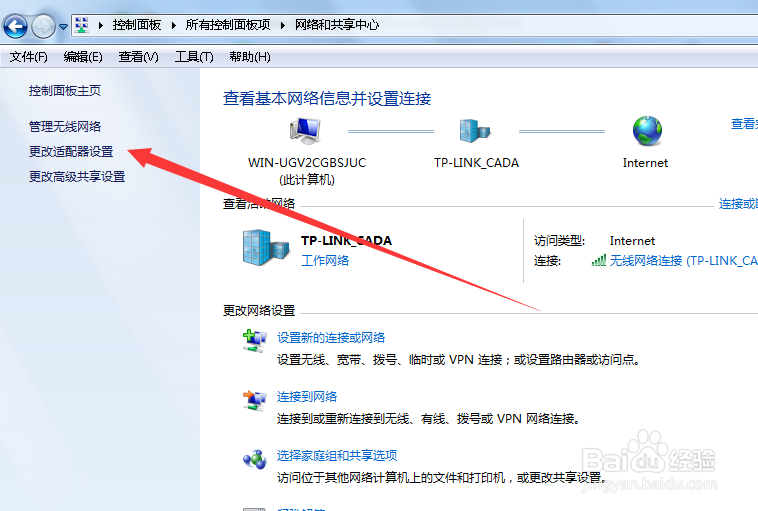
4、然后就进入了“网络连接”界面

1、鼠标右键点击桌面右下角,网络连接图标,选择“打开网络共享中心”
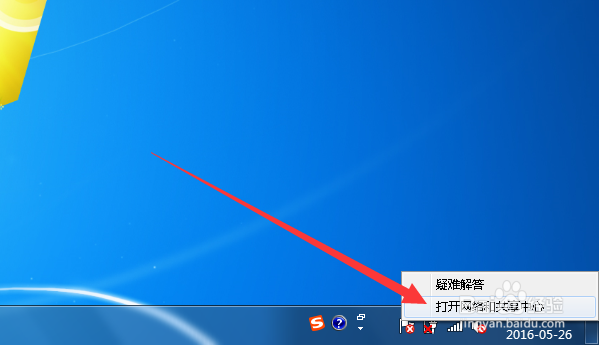
2、弹出界面中点击左边的“更改网络适配器",然后就能看见“网络连接”了
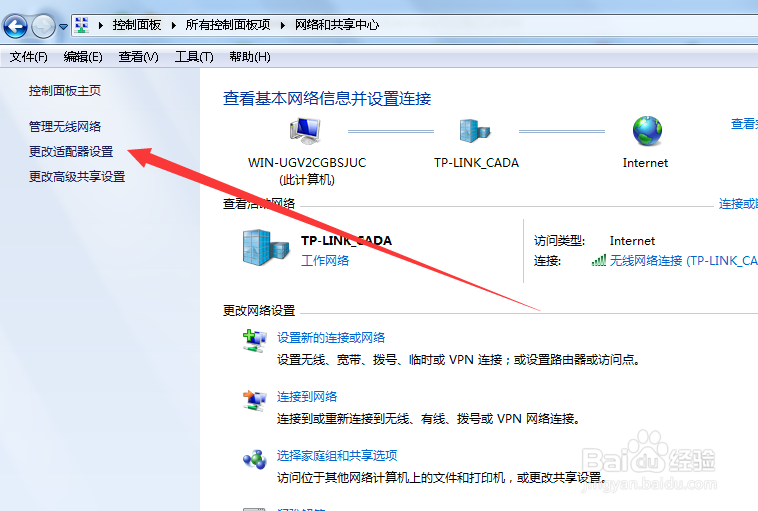
声明:本网站引用、摘录或转载内容仅供网站访问者交流或参考,不代表本站立场,如存在版权或非法内容,请联系站长删除,联系邮箱:site.kefu@qq.com。
阅读量:97
阅读量:151
阅读量:194
阅读量:125
阅读量:78